Så här aktiverar och inaktiverar du delning av delad mapp i Windows 10

Den här artikeln visar hur du aktiverar eller inaktiverar delning av delad mapp på Windows 10-datorer.

Gemensamma mappar är ett bekvämt sätt att dela filer på din dator. Du kan dela filer i mappen Public med andra användare som använder samma dator och med andra datoranvändare i ditt nätverk. Alla filer och mappar i den delade mappen kommer automatiskt att delas med personer som har åtkomst till den delade mappen.
Den offentliga mappen innehåller undermappar som hjälper dig att hålla dina filer mer organiserade, men de innehåller inga filer förrän du eller någon annan lägger till filer i dem. Mappar är organiserade efter innehållstyp, inklusive:
Delning av delad mapp är inaktiverad som standard (förutom på en hemgrupp ). När delning av delad mapp är aktiverat kan vem som helst på din dator eller ditt nätverk komma åt dessa mappar för att öppna och visa filer som är lagrade där som på sin dator. Om du ger tillstånd att ändra filer kommer alla ändringar som görs på en annan dator också att ändra filen på din dator.
När delning av delad mapp är avstängd kan endast personer med ett användarkonto och lösenord på din dator komma åt det.
Den här artikeln visar hur du aktiverar eller inaktiverar delning av delad mapp på Windows 10-datorer.
Du måste logga in som administratör för att aktivera eller inaktivera delning av delad mapp.
Exempel på att dela en allmän mapp på nätverket.
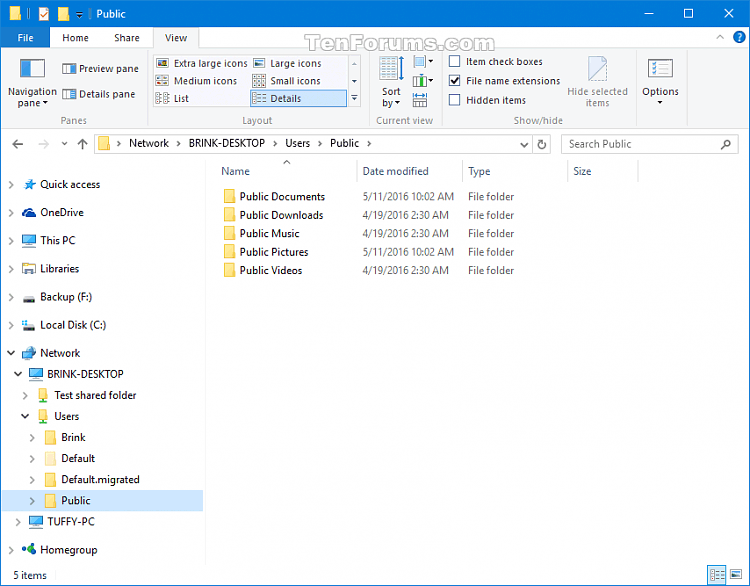
Så här aktiverar och inaktiverar du delning av delad mapp i Windows 10
Steg 1 . Öppna Kontrollpanelen , klicka på ikonen Nätverk och delning .
Steg 2 . Klicka på länken Ändra avancerade delningsinställningar till vänster.
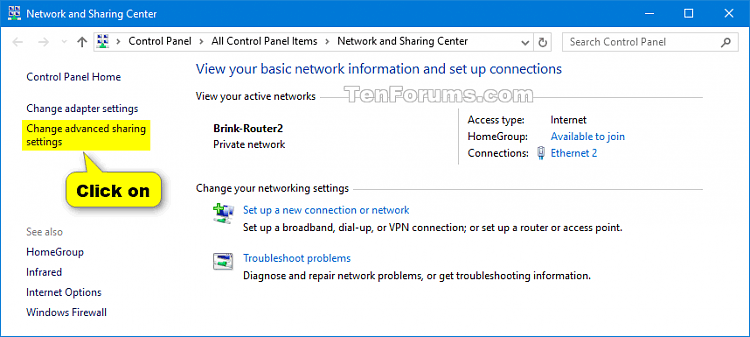
Steg 3 . Expandera alla nätverk .
Steg 4 . I Delad mapp väljer du Aktivera delning så att alla med nätverksåtkomst kan läsa och skriva filer i de allmänna mapparna för att aktivera delning av delad mapp eller Stäng av delning av delad mapp (standard) för att stänga av delning av delad mapp och klicka på Spara ändringar .
Steg 5 . När du är klar, stäng nätverks- och delningscenter om så önskas.
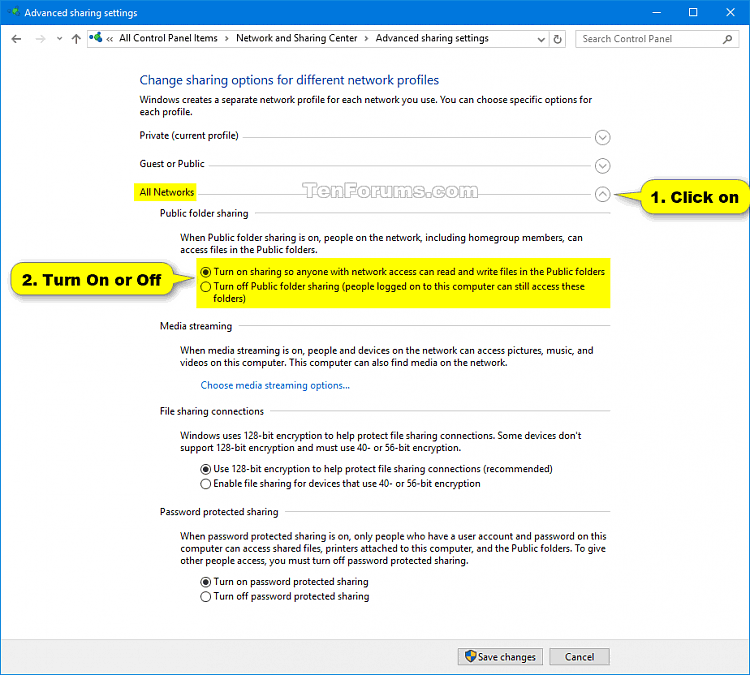
Önskar dig framgång!
Kioskläge på Windows 10 är ett läge för att endast använda 1 applikation eller endast åtkomst till 1 webbplats med gästanvändare.
Den här guiden visar hur du ändrar eller återställer standardplatsen för mappen Kamerarulle i Windows 10.
Redigering av hosts-filen kan göra att du inte kan komma åt Internet om filen inte ändras på rätt sätt. Följande artikel hjälper dig att redigera hosts-filen i Windows 10.
Om du minskar storleken och kapaciteten på foton blir det lättare för dig att dela eller skicka dem till vem som helst. I synnerhet på Windows 10 kan du ändra storlek på foton med några enkla steg.
Om du inte behöver visa nyligen besökta föremål och platser av säkerhetsskäl eller integritetsskäl kan du enkelt stänga av det.
Microsoft har precis släppt Windows 10 Anniversary Update med många förbättringar och nya funktioner. I den här nya uppdateringen kommer du att se många förändringar. Från stöd för Windows Ink-penna till stöd för webbläsartillägg för Microsoft Edge, Start-menyn och Cortana har också förbättrats avsevärt.
En plats för att styra många operationer direkt i systemfältet.
På Windows 10 kan du ladda ner och installera grupppolicymallar för att hantera Microsoft Edge-inställningar, och den här guiden visar dig processen.
Dark Mode är ett mörk bakgrundsgränssnitt på Windows 10, som hjälper datorn att spara batteri och minska påverkan på användarens ögon.
Aktivitetsfältet har begränsat utrymme, och om du regelbundet arbetar med flera appar kan du snabbt få ont om utrymme för att fästa fler av dina favoritappar.









